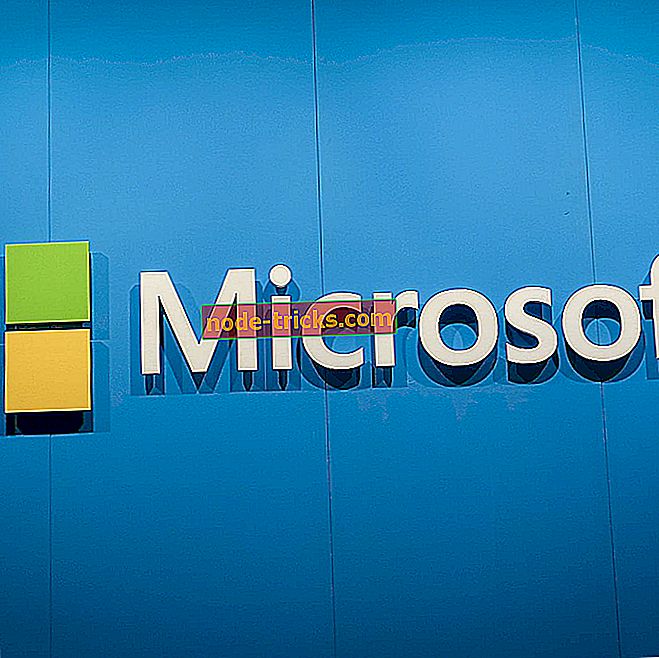Cum se instalează Fortnite pe versiuni de OS neprotejate
Astăzi, vă vom arăta cum să rulați Fortnite pe un sistem de operare neprotejat. Acesta este un joc popular de PC-uri Windows de către jocurile Epic.
Fortnite este jocul de supraviețuire în stilul vieții, în care tu și prietenii tăi conduci un grup de eroi pentru a recupera și a reconstrui o patrie rămasă goală de un întuneric misterios numit "Furtuna". Este vorba despre fabricarea de arme, construirea de structuri fortificate, explorare, scufundare și luptă împotriva unor cantități masive de monștri. Este o versiune mai blândă a Battleground-ului jucătorului Unknown if you like.
Cu toate acestea, cerințele de sistem ale Fortnite sunt prezentate mai jos.
Cerințe sistem recomandate:
- Nvidia GTX 660 sau GPU DX11 echivalent AMD Radeon HD 7870
- 2 GB VRAM
- Core i5 2.8 Ghz
- 8 GB RAM
- Windows 7/8/10 pe 64 de biți
Cerințe de sistem minime obligatorii:
- Intel HD 4000
- Core i3 2.4 Ghz
- RAM de 4 GB
- Windows 7/8/10 pe 64 de biți
Prin urmare, jocul poate fi instalat numai pe un procesor pe 64 de biți. Cu toate acestea, pentru a instala și a reda jocul pe un sistem de operare neautorizat, Windows Report a compilat corecțiile aplicabile listate în această postare.
Fix: Rulați Fortnite pe sistemul de operare neprotejat
- Actualizați hardware-ul PC-ului
- Cumpărați un PC pe 64 de biți
- Utilizați emulator PC
- Instalați o partiție pe 64 de biți pe unitatea dvs.
Soluția 1: Actualizați hardware-ul PC-ului
În primul rând, poate fi necesar să luați în considerare îndeplinirea cerințelor sistemului Fortnite prin actualizarea PC-ului. Prin urmare, înlocuirea RAM-ului PC-ului cu o memorie RAM pe 64 de biți poate fi tot ceea ce aveți nevoie sau dacă vă schimbați hard disk-ul și apoi reinstalați sistemul de operare Windows.
Cu toate acestea, înainte de a actualiza hardware-ul PC-ului, trebuie să copiați cu atenție toate fișierele importante și să restaurați după actualizarea PC-ului Windows. Puteți obține cu ușurință acest lucru cu ajutorul unui inginer de calculator / tehnician în jurul vostru.
Între timp, dacă această soluție nu reușește să ruleze Fortnite, puteți trece la pasul următor.
Soluția 4: Instalați partiția pe 64 de biți pe unitatea dvs.
În sfârșit, un alt mod de a rula Fortnite este instalarea unei partiții pe 64 de biți pe computerul Windows 10. Versiunea Windows 10 pe 64 de biți vă oferă o productivitate mult mai avansată, oferindu-vă mai multe opțiuni ca utilizator de PC.
Cu toate acestea, această metodă are o limită deoarece calea de upgrade permite mutarea unei versiuni calificate în ediția similară a software-ului. Deci, cel mai bun mod de a face upgrade este ștergerea instalării și reconfigurarea setărilor prin instalarea noii versiuni pe 64 de biți.
- CITIȚI ȘI : Fix: Jocurile CD nu vor fi redate în Windows 10
Urmați acești pași pentru a instala o partiție pe 64 de biți pe unitatea dvs.:
1. Verificați compatibilitatea cu PC-ul
Verificați dacă PC-ul dvs. este compatibil pentru a instala Windows 10 pe 64 de biți.
Windows 64-bit poate funcționa numai pe PC cu procesor pe 64 de biți. Primul lucru este să verificați dacă PC-ul are un procesor pe 64 de biți. Acest lucru poate fi ușor verificat din fila Setări de sistem
- Utilizați tasta rapidă de la tastatură Windows Key + I pentru a deschide meniul Setări
- Dați clic pe Sistem> apoi faceți clic pe Despre
- Aceasta va deschide o filă dacă ați vedea două informații distincte.

Dacă afișează un sistem de operare pe 32 de biți, procesor x64, acesta arată că PC-ul este compatibil cu Windows 10 (pe 64 de biți). Dar dacă se spune că sistemul de operare pe 32 de biți, procesor bazat pe x86, PC-ul nu este compatibil cu Windows 10 (64-bit)
2. Verificați dacă driverele dvs. sunt compatibile cu procesorul x64
Este vital să verificați dacă alte componente ale PC-ului dvs. sunt compatibile pe 64 de biți, deoarece driverele pe 32 de biți nu vor funcționa cu ferestre pe 64 de biți 10. Aceasta nu este de obicei o problemă pentru noile PC-uri, dar dacă utilizați un PC mai vechi, consultați site-ul web al producătorului pentru a actualiza driverele pe versiuni pe 64 de biți.
3. Faceți copii de rezervă pentru PC
În plus, trebuie să efectuați o copie de rezervă a sistemului dvs. oricând modificați semnificativ calculatorul. Asigurați-vă că salvați fișierele personale pe un dispozitiv de stocare extern sau pe un site de stocare online, deoarece acestea pot fi șterse în timpul procesului de actualizare.
4. Instalați o copie proaspătă a Windows 10
Microsoft nu permite o cale directă de la 32 de biți la o versiune pe 64 de biți a Windows 10, singura modalitate de a face upgrade este instalarea unei copii noi a Windows 10.
Trebuie să creați un mediu de instalare care se poate face în urma acestor pași
- Conectați o unitate flash USB cu cel puțin 8 GB de spațiu liber.
- Accesați pagina de descărcare Windows 10 a Microsoft și descărcați suportul media. Instrument de creare pe desktop.
- Faceți dublu clic pe fișierul MediaCreationTool.exe.
- Verificați termenii și condițiile licenței și faceți clic pe Acceptați.
- Alegeți Crearea mediilor de instalare pentru o altă opțiune PC.
- Faceți clic pe Următorul
- Debifați caseta cu Utilizați opțiunile recomandate pentru această opțiune pentru PC
- În meniu, selectați limba, ediția și, mai ales, arhitectura, care în acest caz este de 64 de biți (x64).
- Faceți clic pe Următorul.
- Alegeți opțiunea unitate flash USB din meniu.
- Selectați unitatea amovibilă din lista de dropuri.
- Faceți clic pe Următorul.
- După crearea suportului de instalare, ieșiți din Instrumentul de creare a materialelor media.
5. Instalați versiunea Fresh Copy pe 64 de biți a Windows 10
- Reporniți PC-ul cu suportul de bliț de instalare conectat și începeți instalarea Windows 10.
- În meniul de configurare Windows, faceți clic pe "Next".
- Faceți clic pe Instalați acum
- Dacă ați avut anterior o versiune activată de Windows 10, puteți sări peste această opțiune dacă vi se solicită introducerea unei chei de produs.
- Faceți clic pe acordul de licență și faceți clic pe Următorul.
- Faceți clic pe opțiunea Personalizat: Instalare numai pentru Windows (avansat).
- Alegeți și ștergeți partițiile de sistem care sunt: Drive 0 Partition 1 și Drive 0 Partition 2.
- Dați clic pe "Următorul" și urmați instrucțiunile de pe ecran pentru a finaliza instalarea.
- După instalare, asigurați-vă că accesați Setări> Actualizare și securitate> Windows Update pentru a descărca ultimele actualizări și drivere.
- Dacă unele drivere nu sunt disponibile prin Windows Update, verificați site-ul web al producătorului computerului pentru a descărca și instala versiunea pe 64 de biți a driverelor necesare
- Instalați orice aplicație anterioară și restaurați fișierele personale din rezervă.
Notă : Principalul avantaj al ferestrelor pe 64 de biți este că fixează limitarea de 3, 5 GB a RAM în versiunea pe 32 de biți a sistemului de operare. Aceasta înseamnă că PC-ul cu cel puțin 4 GB RAM va putea să ruleze mai multe aplicații simultan. Veți putea rula mai multe aplicații cu intensitate de memorie, cum ar fi Photoshop și, mai ales, Fortnite.
Sper că acest lucru ar ajuta. Cu toate acestea, nu ezitați să vă împărtășiți experiența cu noi în secțiunea de comentarii sau accesați secțiunea Actualizarea Creatorilor Windows 10 pentru mai multe informații despre Windows 10.